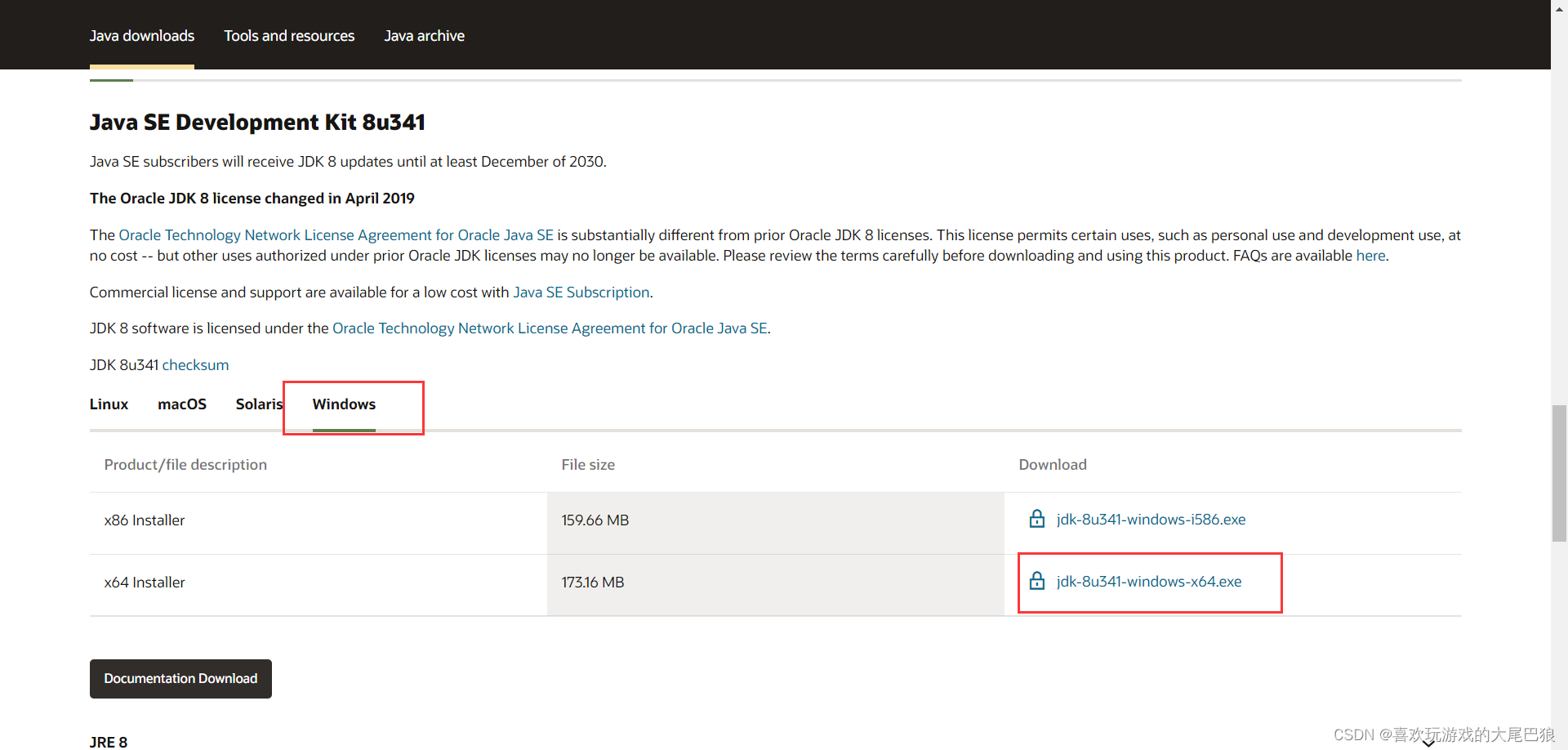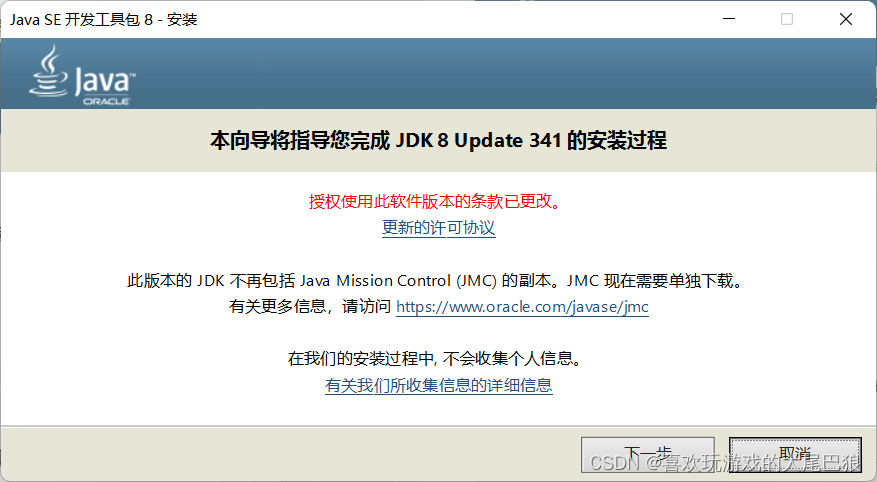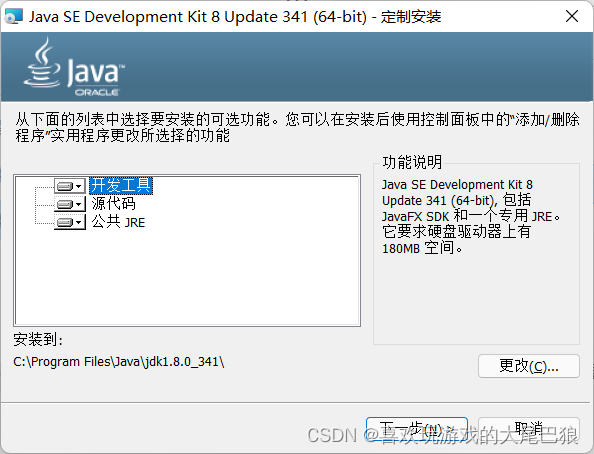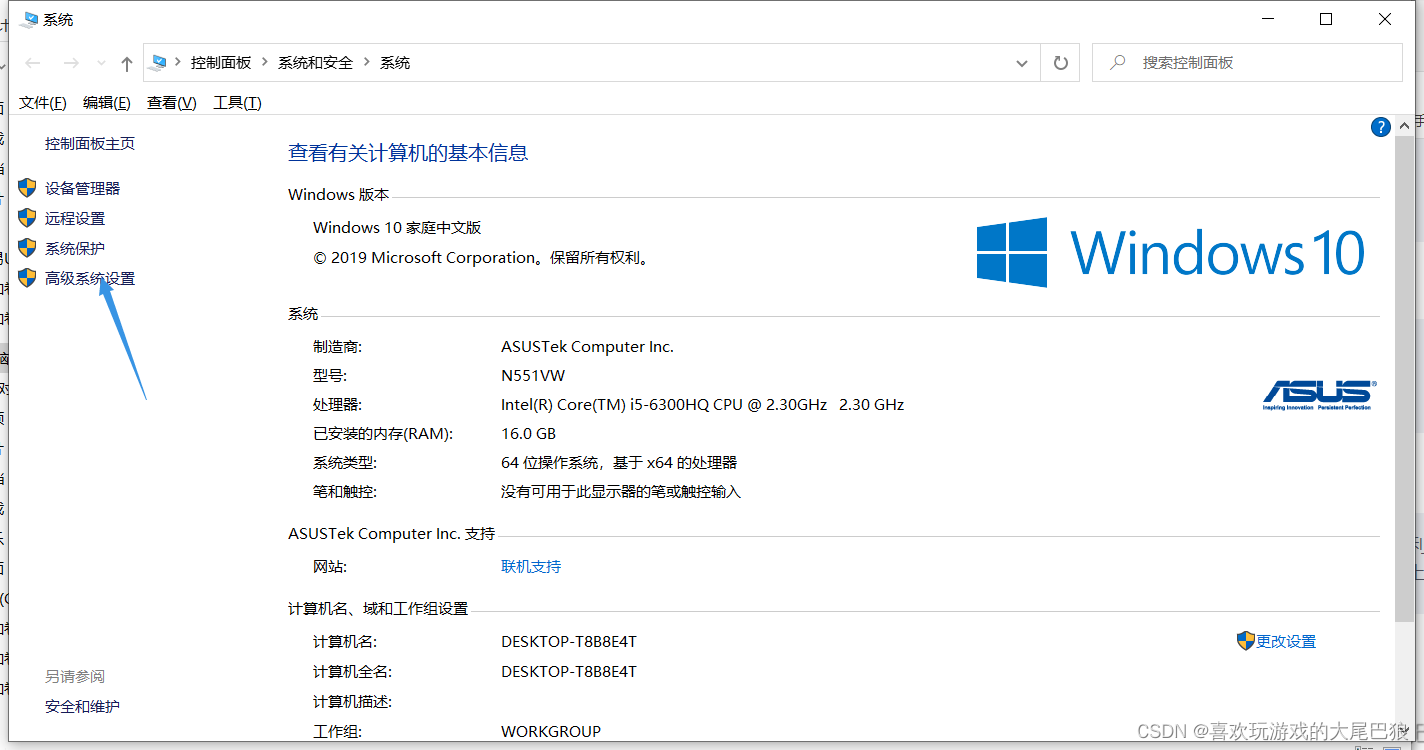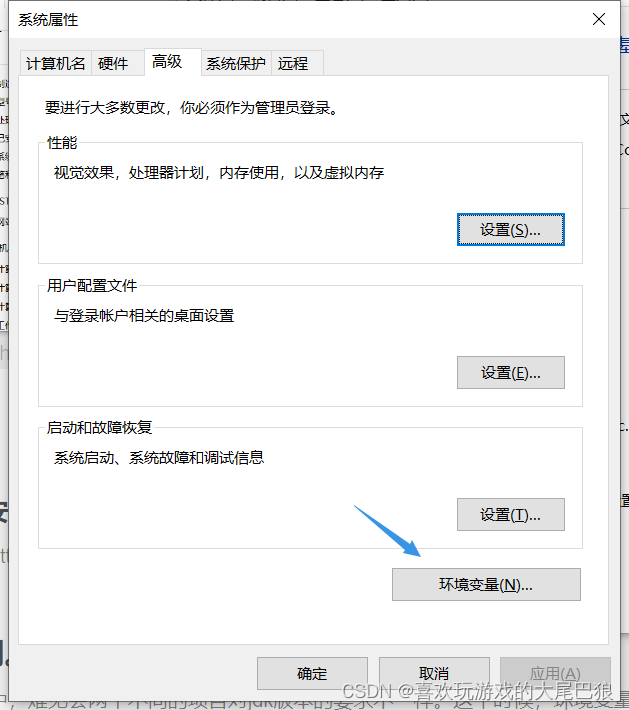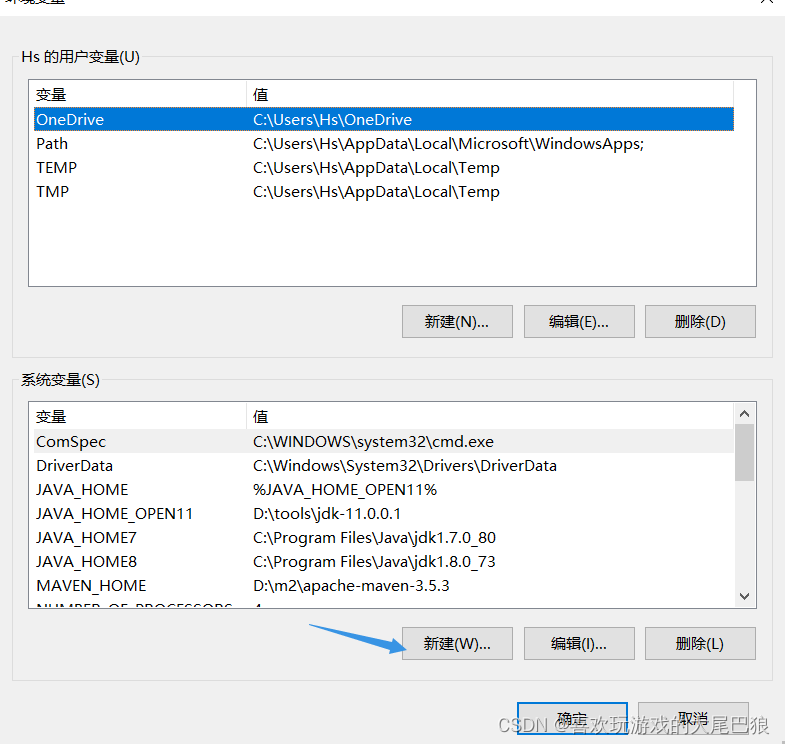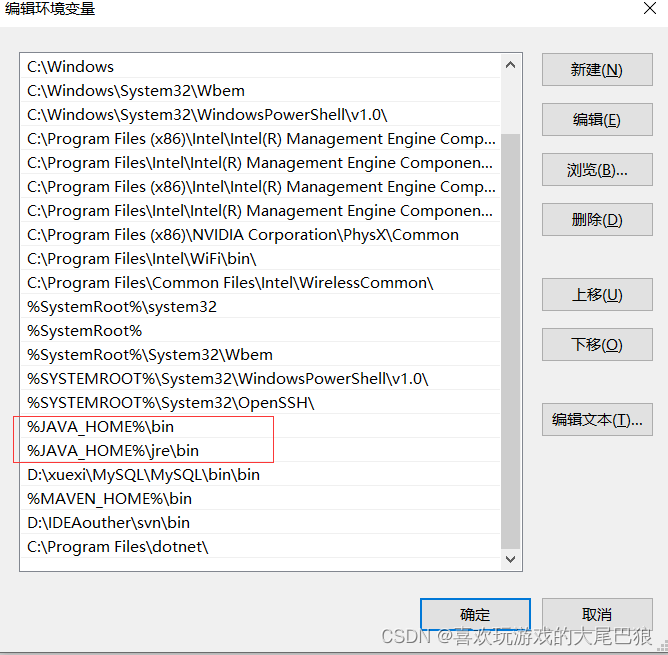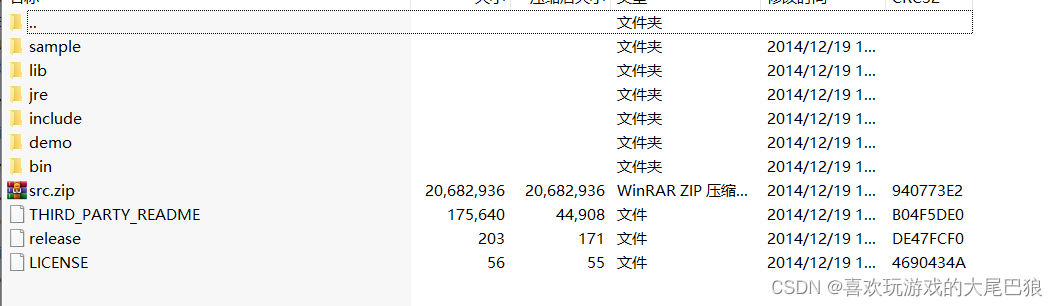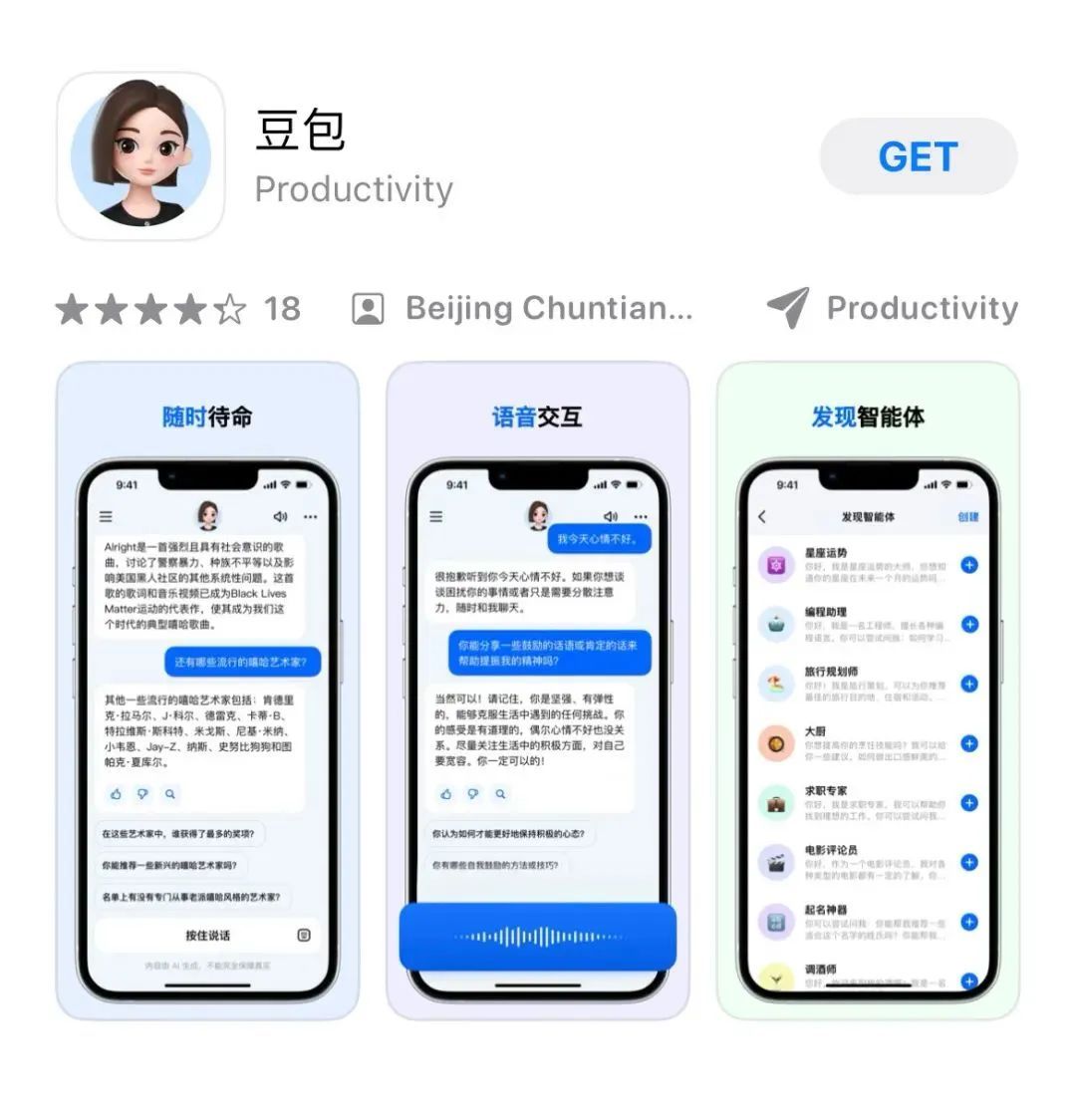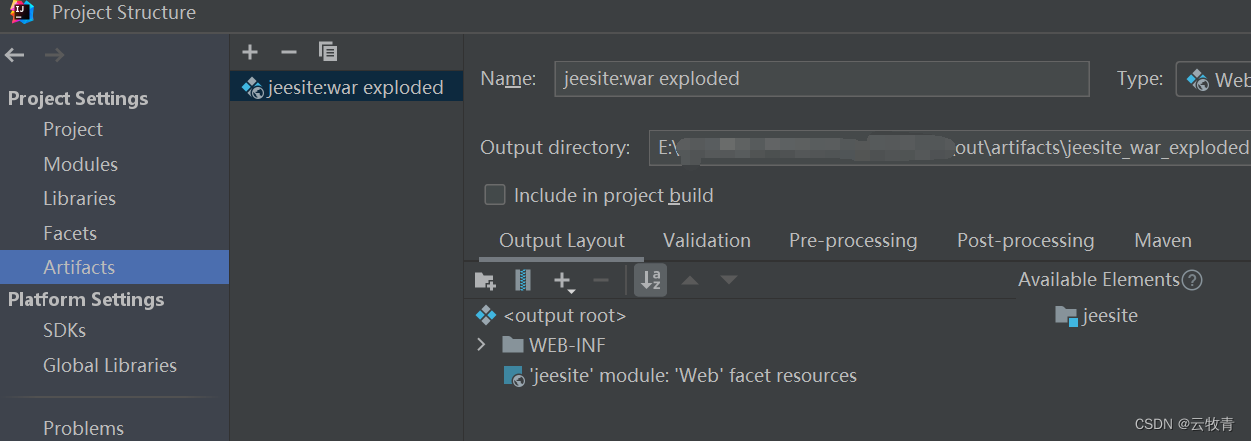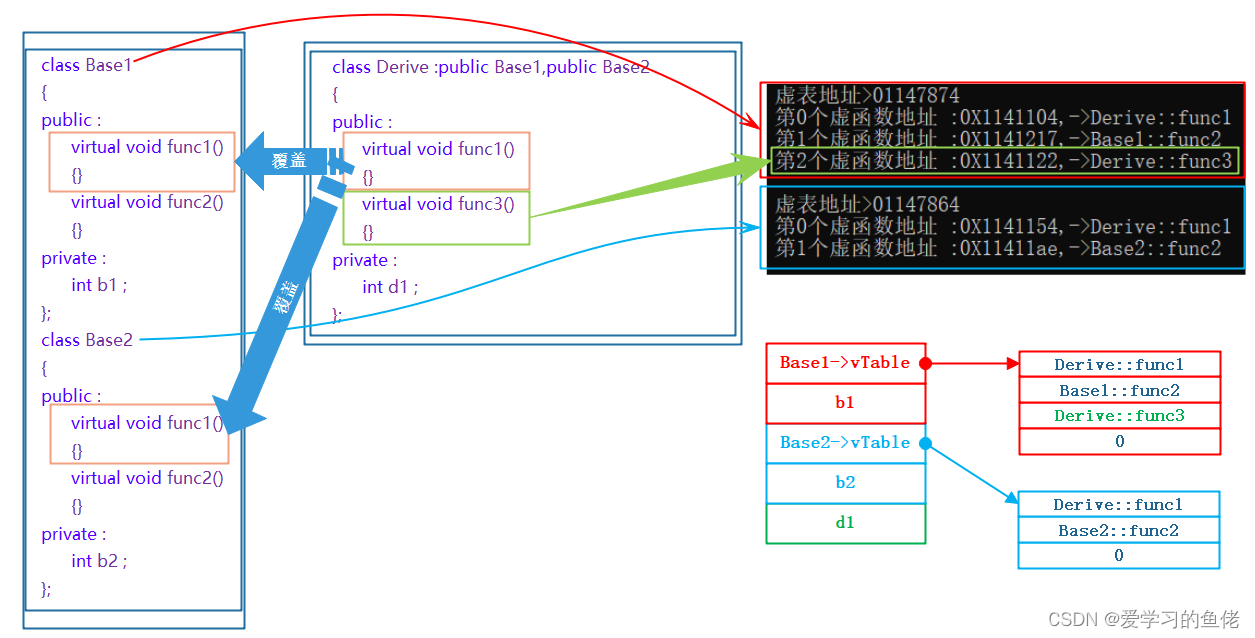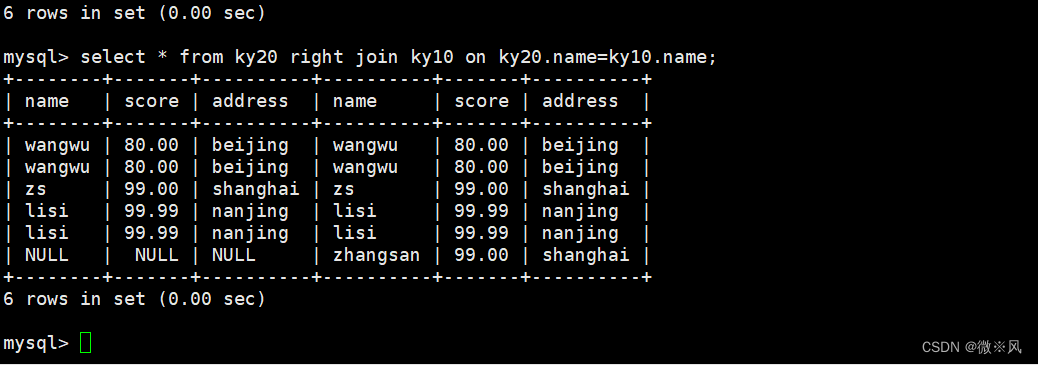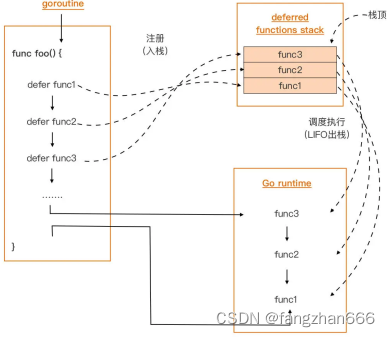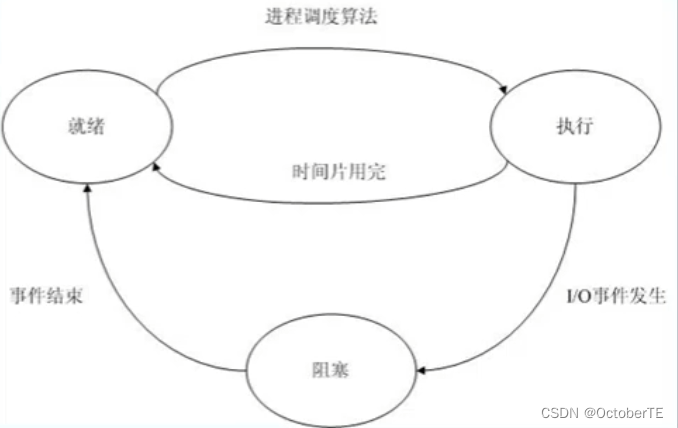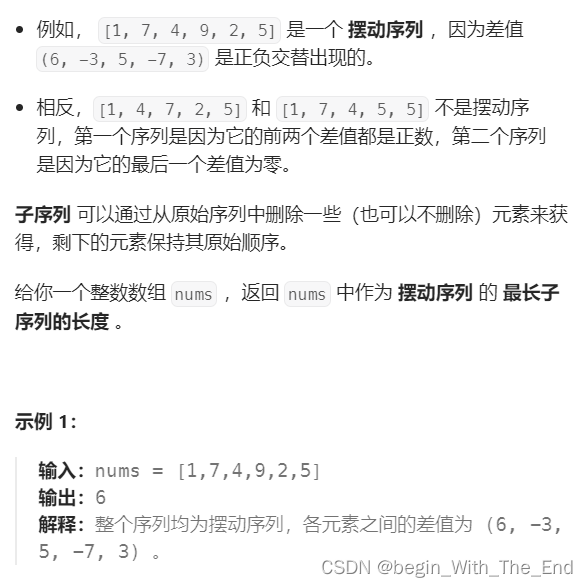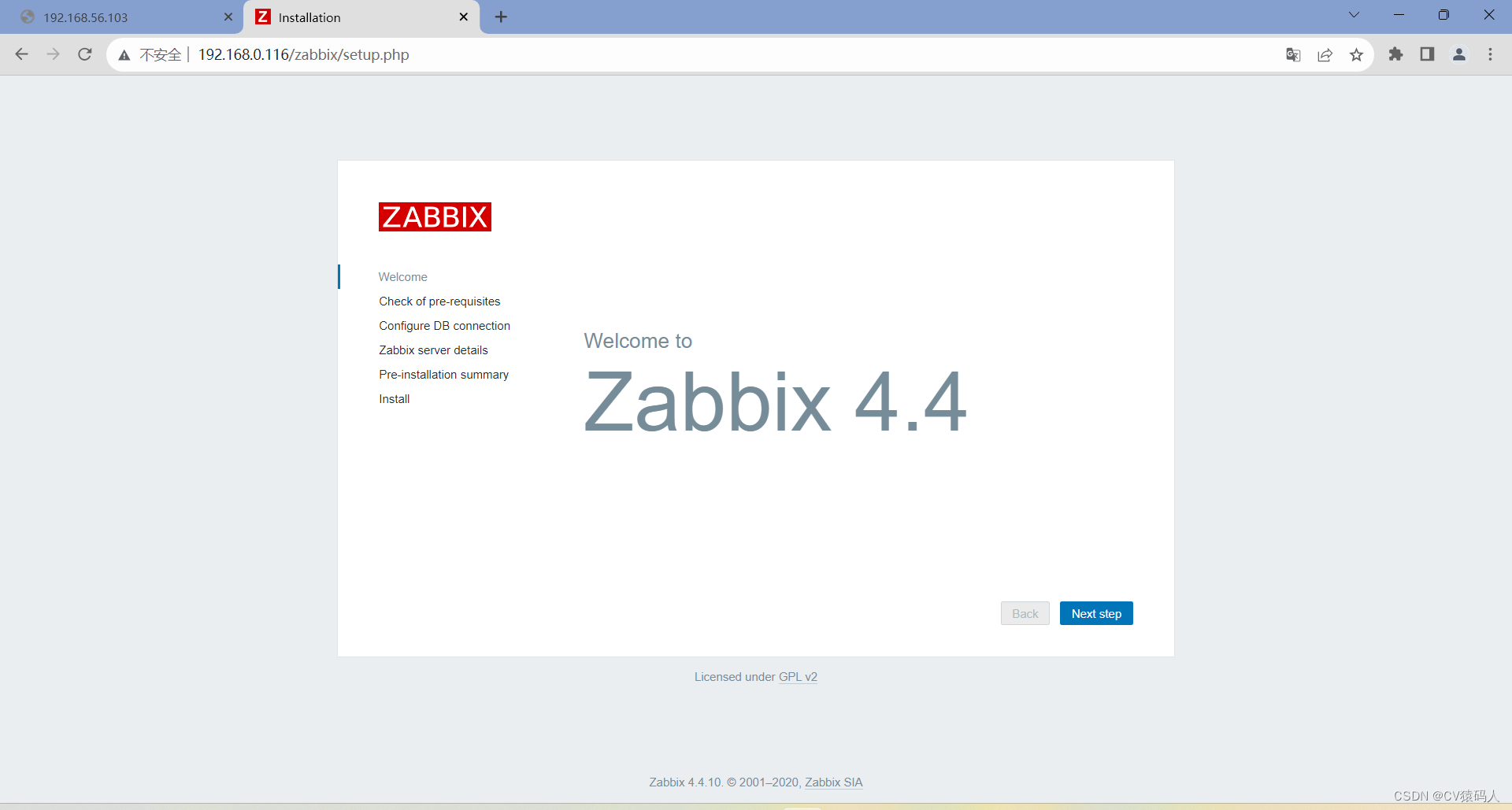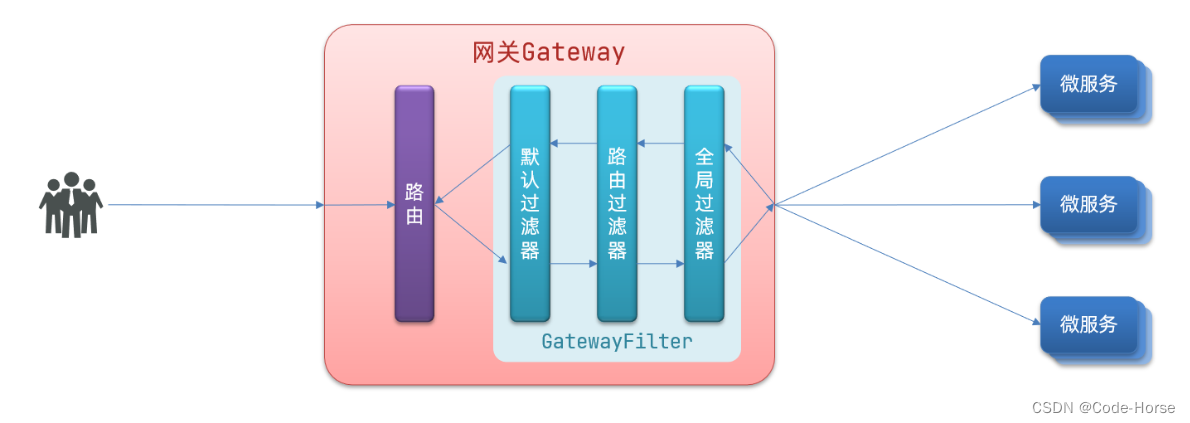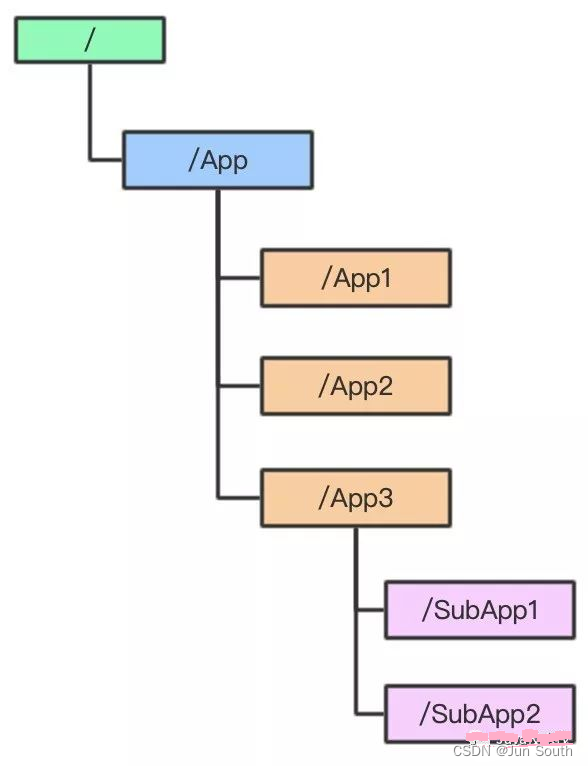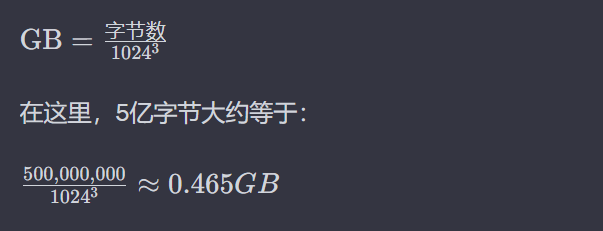目录
- jdk安装
- jdk的选择。
- oracle的jdk怎么安装。
- openjdk怎么安装。
- jdk的版本控制。
- 更换jdk的一些问题。
jdk安装
jdk的选择。
目前有两种可选的jdk,oracle的和开源的Openjdk,这两种jdk的区别可以自行查阅,就结果而言,openjdk开源的程度更高,部分框架openjdk打的支持更好。
oracle的jdk怎么安装。
- 先去官网,下载需要的版本。这里需要注意一点,尽量保证开发环境和生产环境的jdk是一致的。
- 下载完成后运行安装程序。
这里需要注意一下,不需要的东西可以不进行安装。比如jre,只是一个运行时的环境,在开发的时候不是一定要安装的,这里根据自己的需求调整即可。- 配置环境变量。
win+E打开电脑,然后在空白处右键——属性
在这里新增。变量名可写成JAVA_HOME,值则是你刚刚安装的jdk的目录地址。变量名不是一定要写成JAVA——HOME,只是为了好记。
然后修改变量path的值。增加这两条即可。
openjdk怎么安装。
下载openjdk。
这里下载后,直接解压即可。解压出来的就是环境变量中的值,和oracle的相比,少了一个安装程序。
配置环境变量。
jdk的版本控制。
在实际的工作和学习中,难免会两个不同的项目对jdk版本的要求不一样。这个时候,环境变量的合理利用,会使得对jdk的更换很方便。如图,需要会用哪个版本的,将对应环境变量的变量名换到JAVA_HOME上即可。我这里需要用的是jdk11的版本,所以JAVA_HOME指向的是JAVA_HOME_OPEN11
更换jdk的一些问题。
使用oralejdk,有时候会出现环境变量配置了,但是执行java -version后发现没有效果。
当使用安装版本的JDK程序时(一般是1.7版本以上),在安装结束后安装程序会自动将java.exe、javaw.exe、javaws.exe三个可执行文件复制到C:\Windows\System32目录,这个目录在WINDOWS环境变量中的优先级高于JAVA_HOME设置的环境变量优先级,故此直接更改JAVA_HOME会无效。
另外,JDK1.8安装版本,还会在C:\ProgramData\Oracle\Java目录中生成一些配置文件,并同时将此目录写到环境变量中的Path中。
删除C:\Windows\System32目录下的java.exe、javaw.exe、javaws.exe三个文件(如果没有就不用删)
删除环境变量Path中C:\ProgramData\Oracle\Java\javapath的配置。